Steam游戏打不开?超详细修复方法在此!
Steam可是全球特招人喜欢的游戏平台,在这上面汇聚了海量的优质游戏,也有特别多的玩家。平台就算很强悍,也会出些问题呀,就像“Steam游戏打不开”这事儿,好多玩家都常被它搞得心烦。有时候双击游戏没反应,有时候又跳出错误提示,不管哪种情况,都让人头疼不已。那接下来呢,就根据常见的引发这种情况的原因,好好唠唠Steam游戏打不开的时候咋解决。

一、基础排查
首先,先别急着重新安装游戏或者Steam客户端。最基础的排查步骤能够迅速筛掉一部分简单问题。
Steam验证游戏文件与账户状态得依靠稳定的网络连接,所以要检查网络连接状况。你得确保自己的网络是正常的,如果可以的话,重启路由器或者换个更稳定的网络环境,然后再试着打开游戏。
2. 要确定系统配置和游戏要求是否匹配。有些新游戏对硬件的要求挺高的。要是你的电脑配置没达到最低要求,游戏肯定是无法打开的。怎么查看呢?可以到Steam商店页面去查看游戏的最低配置要求,然后跟自己电脑的配置进行对比。

有时候,系统权限不够的话,游戏可能就启动不了。这时候怎么办呢?你可以用管理员身份来运行相关程序。具体操作就是,在Steam图标或者游戏的快捷方式上点右键,然后选择“以管理员身份运行”,这么做之后,说不定就能把游戏启动不了的问题给解决了。
二、常见问题与对应解决办法
1. 游戏文件损坏
要验证Steam游戏文件的完整性,得这么做:先打开Steam客户端,接着找到库,然后在你的游戏上点击右键,再选择属性,之后进入已安装文件选项。这样一来,Steam就会自动对丢失或者损坏的文件进行检测并修复。就好比你有一个装满各种物品(游戏文件)的盒子(游戏),有时候盒子里的东西可能会不见或者坏掉,这个操作就像是在检查盒子里的东西是否完整,并且把有问题的东西修好一样。
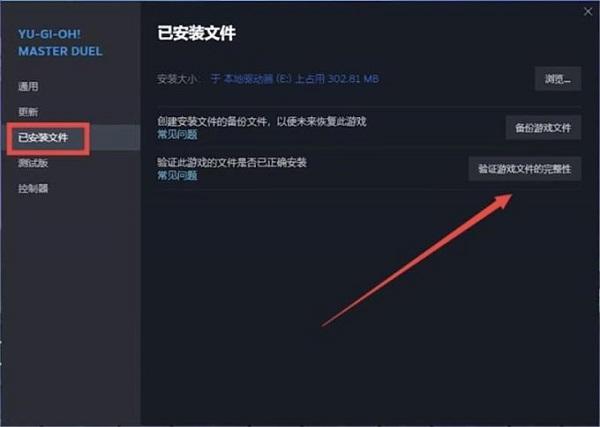
2. 缓存或临时文件问题
想要清理Steam的下载缓存?那就这么做:先找到设置,然后在设置里选择下载选项,最后点击清除下载缓存就好了。
游戏缓存删除(操作需谨慎):先在C:Users你的用户名AppDataLocal这个目录里找出对应游戏的文件夹,把它备份一下,然后删掉,之后再试着启动游戏。
3. 驱动程序问题
要是想更新显卡驱动程序的话,可以用一款专业的驱动管理工具,那就是“驱动人生”。用它就能一键检测,然后安装最新的显卡驱动呢。具体的步骤如下:
先找到上方的下载按钮,然后点击它来安装“驱动人生”。安装完成后将其打开,接着切换到“驱动管理”栏目,最后点击“立即扫描”这个选项。
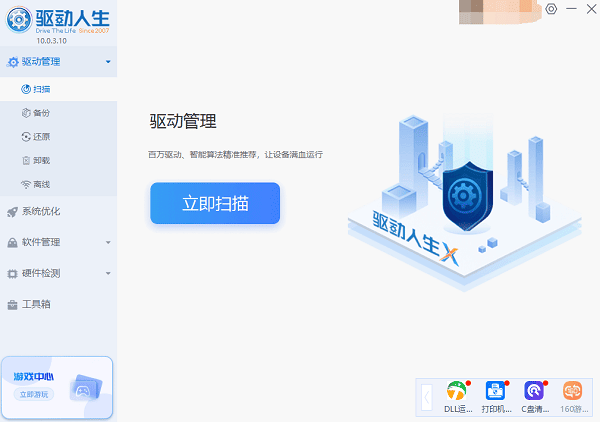
先找到显卡驱动,然后点击“升级驱动”按钮,这样软件就会自动把最新的驱动程序给你下载下来并且安装好。
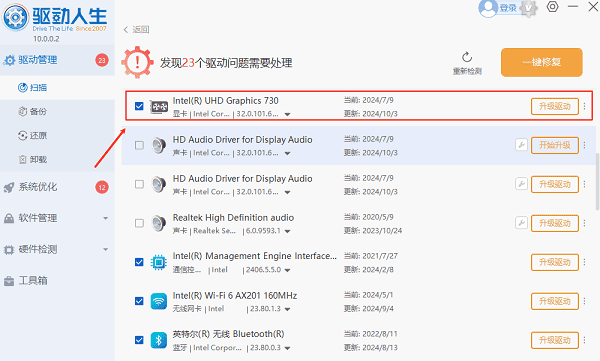
4. 防火墙或杀毒软件拦截
可以把Steam的目录还有游戏主程序添加进防火墙以及杀毒软件的白名单里,或者先把防护软件关掉来进行测试。
5. 第三方软件冲突
先试着把在后台运行的第三方程序给关掉,像输入法呀、优化工具或者RGB控制软件之类的更要关掉,然后再去启动游戏试试。
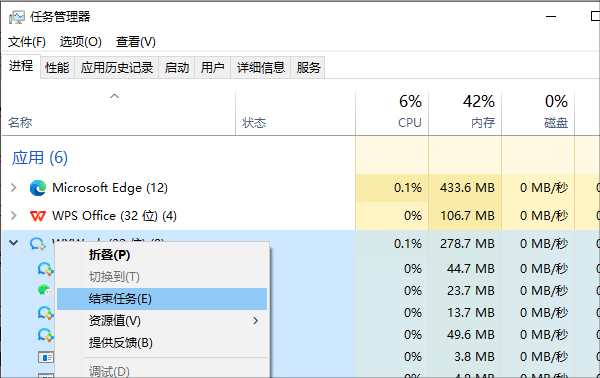
三、进阶解决方案
如果游戏出了问题,可以考虑重新安装游戏。怎么重新安装呢?首先要把本地的游戏文件删掉,然后再重新下载并且安装,在安装的时候得保证整个过程完整,不能出一点差错。
先把SteamApps文件夹备份好,接着卸载Steam客户端,然后重新安装Steam,最后把之前备份的内容恢复过来。
要让Windows系统处于最佳状态,那就得把操作系统更新一下,让它打上最新的补丁。
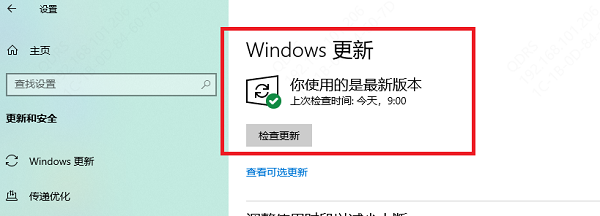
Steam游戏打不开咋解决呢?下面就是办法啦,希望能帮到大家哦。要是碰到网卡、显卡、蓝牙、声卡之类的驱动有问题,那就可以下一个“驱动人生”来检测和修复。“驱动人生”这软件可厉害呢,它不但支持驱动下载、安装,还能进行驱动备份,不管啥情况,安装驱动都很灵活。





